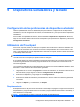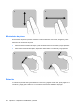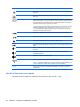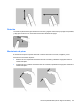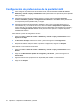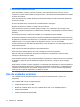HP Mini User Guide - Windows 7
Table Of Contents
- Pasos Iniciales
- Partes del equipo
- Identificación del hardware
- Componentes de la parte superior
- Componentes de la parte frontal
- Componentes de la parte lateral derecha
- Componentes de la parte lateral izquierda
- Componentes de la pantalla
- Componentes de la parte inferior
- Extracción de la cubierta
- Recolocación de la cubierta
- Antenas inalámbricas
- Componentes adicionales de hardware
- Identificación de las etiquetas
- Identificación del hardware
- Administración de energía
- Configuración de opciones de energía
- Uso de alimentación de CA externa
- Uso de alimentación por batería
- Exhibición de la carga restante de la batería
- Cómo encontrar información sobre la batería en Ayuda y soporte técnico
- Uso de Verificación de la batería HP
- Inserción o extracción de la batería
- Carga de una batería
- Maximización del tiempo de descarga de la batería
- Administración de los niveles de batería baja
- Identificación de niveles de batería bajos
- Resolución de nivel de batería bajo
- Para solucionar un nivel de batería bajo cuando se dispone de alimentación externa
- Para resolver un nivel de batería bajo cuando una batería cargada esté disponible
- Para resolver un nivel de batería bajo cuando no disponga de una fuente de energía
- Para resolver un nivel de batería bajo cuando su equipo no pueda salir de la Hibernción
- Calibración de una batería
- Ahorro de energía de la batería
- Almacenamiento de una batería
- Eliminación de una batería usada
- Apagado del equipo
- Internet
- Multimedia
- Seguridad
- Tarjetas digitales
- Dispositivos USB
- Dispositivos señaladores y teclado
- Unidades
- Módulos de memoria
- Actualización de software
- Cambio de las configuraciones de QuickWeb
- Utilidad de configuración
- Índice
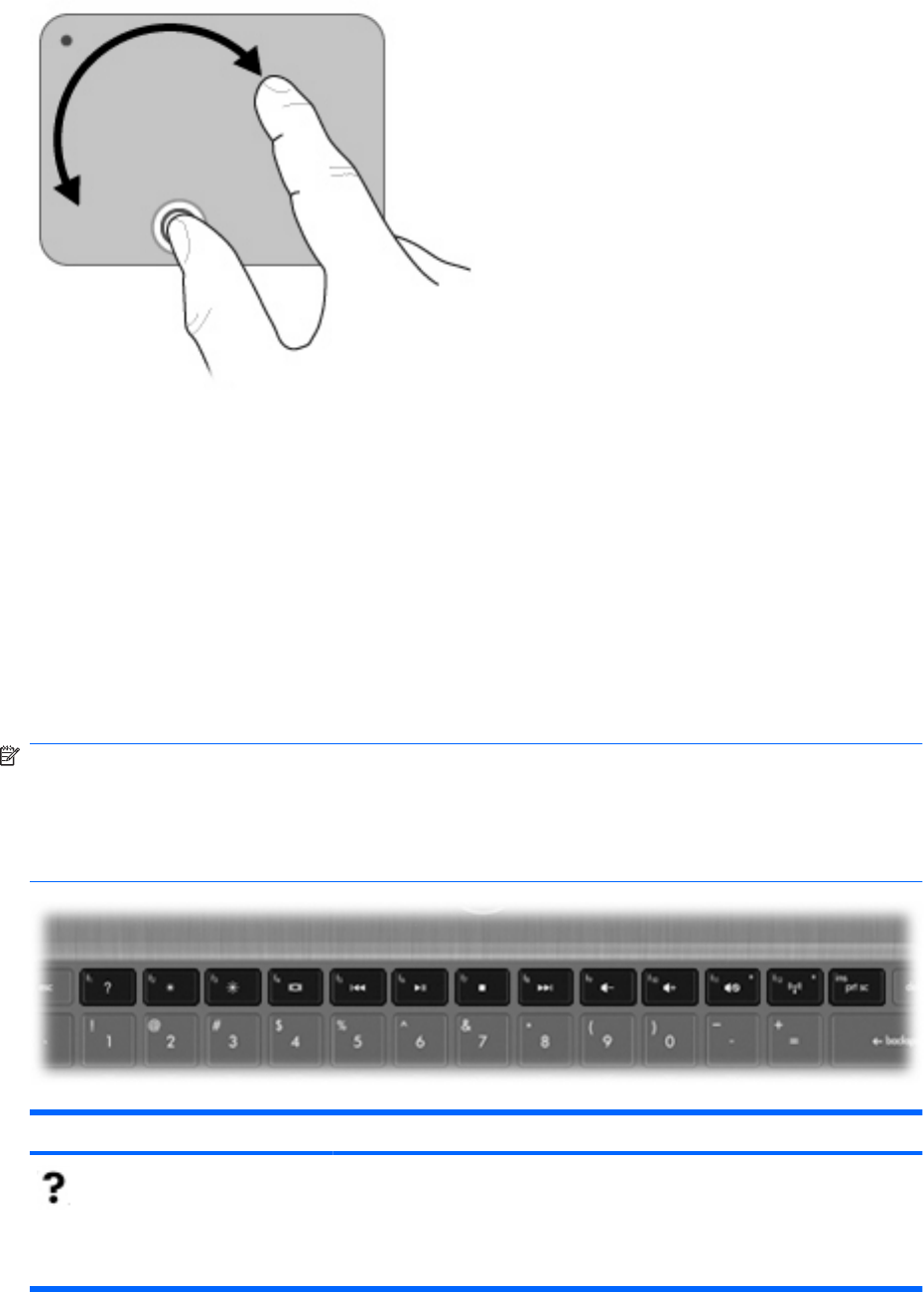
Conexión de un mouse externo
Es posible conectar un mouse externo USB al equipo utilizando uno de los puertos USB del equipo.
Uso del teclado
Uso de las teclas de acción
Las teclas de acción son acciones personalizadas que se les asignan a teclas específicas de la parte
superior del teclado.
Para usar una tecla de acción, mantenga presionada esta tecla para activar la función asignada.
NOTA: Dependiendo del programa que esté usando, presione fn y una de las teclas de acción abrirá
un menú de acceso directo específico dentro de ese programa.
NOTA: El recurso de las teclas de acción se activa en la fábrica. Puede desactivar este recurso en
la utilidad de configuración presionando la tecla fn y una de las teclas de acción para activar la función
asignada. Consulte el capítulo "Utilidad de configuración" para obtener más información.
Icono Descripción
Abre la Ayuda y soporte técnico, la cual brinda información sobre el sistema
operativo Windows y el equipo, responde a preguntas y ofrece tutoriales, y actualiza
su equipo.
La Ayuda y soporte técnico también proporciona la resolución automatizada de
problemas y ofrece enlaces para los especialistas de soporte.
Uso del teclado 65